Jeste li zaboravili izvršiti određeni zadatak na svom radnom računalu? Vjerojatno jeste i niste sami. Srećom, postoje aplikacije kao što je RemotePC koje korisnicima omogućuju prijavu za obavljanje zadataka na udaljenim računalima s bilo kojeg mjesta na svijetu, baš kao da je uređaj točno ispred vas. Drugim riječima, RemotePC omogućuje korisnicima pristup i upravljanje računalima bez izravnog fizičkog kontakta sve dok imaju dopuštenje.
kako umetnuti pozadinsku sliku u google dokumente -

Ovaj će vas vodič provesti kroz proceduru koju morate slijediti za dodavanje računala na RemotePC tako da možete izvršiti sve udaljene zadatke koje imate, bez obzira na vašu trenutnu lokaciju. Ima puno toga za raspakirati, pa počnimo.
Kako dodati računala na RemotePC
RemotePC pruža robustan modul za upravljanje računalom koji omogućuje dodavanje i uklanjanje računala, njihovo kategoriziranje u grupe, njihovo dodjeljivanje određenim korisnicima, pa čak i ponovno dodjeljivanje u drugu kategoriju. Ono što je impresivno u vezi s ovim rješenjem za udaljeni pristup računalu jest da korisnici mogu jednostavno pristupiti udaljenim računalima putem svog web preglednika. Instaliranje posebnih softverskih aplikacija nije potrebno za početak udaljene sesije.
Ipak, postoje različiti zahtjevi koje korisnici moraju ispuniti prije nego što počnu dodavati računala svojim RemotePC računima:
- Moraju imati funkcionalan Gmail račun da bi mogli stvoriti RemotePC račun.
- Moraju imati aktivan plan pretplate na RemotePC ili imati aktivnu besplatnu probnu verziju.
- Udaljeno računalo mora imati instaliran softver RemotePC da bi se korisnik mogao na njega povezati.
Sada kada ste upoznati sa zahtjevima za pristup udaljenom računalu putem RemotePC-a, u nastavku je detaljan pregled cijelog postupka:
Stvaranje RemotePC računa i priprema
- Za početak, pokrenite Google Chrome i pristup remotepc.com . (Nažalost, RemotePC ne podržava druge preglednike osim Chromea, uključujući Microsoft Edge)
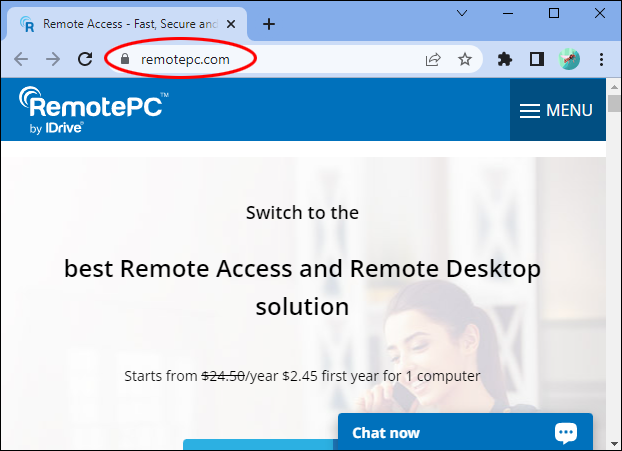
- Ako već niste, izradite novi račun pomoću svoje e-pošte i lozinke.
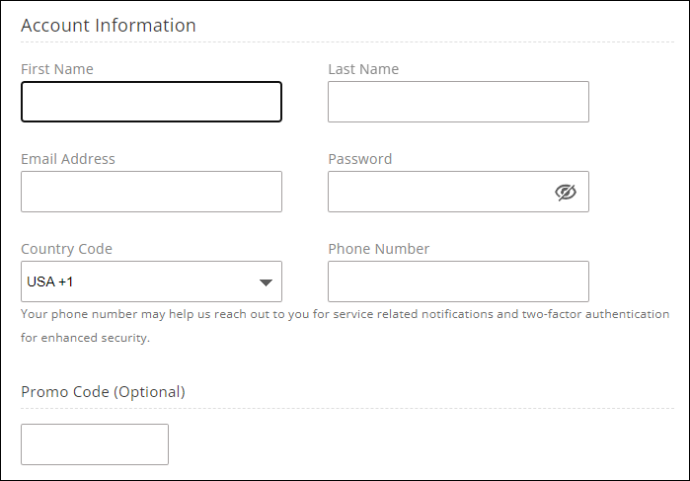
- Odaberite plan pretplate koji najbolje odgovara vama kao pojedincu ili vašoj organizaciji i odaberite način plaćanja. Korisnici mogu odmah kupiti pretplatu ili se odlučiti za jedan od besplatnih probnih planova.
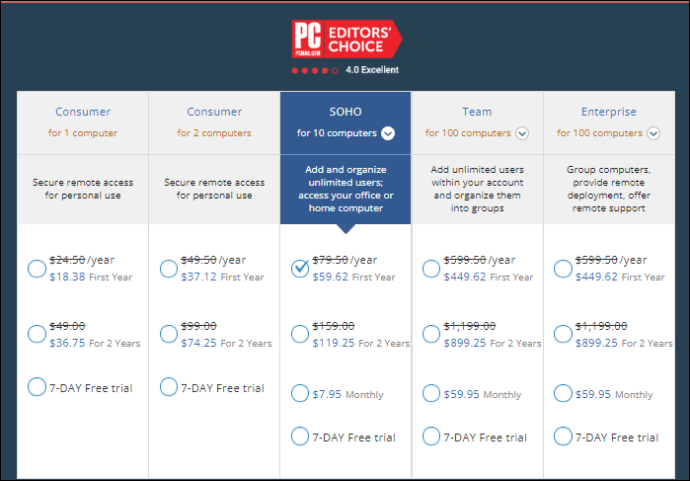
Preuzmite aplikaciju RemotePC
Ako ste uspješno dovršili gore navedene korake, nastavite s preuzimanjem aplikacije RemotePC. Da, znamo da smo rekli da nije potreban poseban softver za početak udaljene sesije. No dok RemotePC ne zahtijeva otvaranje bilo kakvog softvera za pristup udaljenom računalu s kojeg se korisnici žele spojiti, na udaljenom računalu morat će se prvo instalirati poseban softver kako bi se omogućila udaljena sesija.
Dakle, na nadzornoj ploči pronađite područje 'Preuzimanje' i preuzmite odgovarajuću verziju softvera za računalo kojem želite pristupiti na daljinu. Instalacijski program koji će vam biti predstavljen ovisit će o planu cijena na koji ste pretplaćeni. Srećom, nema potrebe brinuti se o tome koji instalacijski program preuzeti jer RemotePC automatski otkriva korisnikov operativni sustav i preporučuje odgovarajući instalacijski program za njegovo računalo.
Nakon što preuzmete preporučeni instalacijski program, otvorite ga i slijedite upute na zaslonu kako biste dovršili instalaciju. Kada instalacija završi, otvorite aplikaciju i unesite svoju e-poštu i lozinku za RemotePC za pristup nadzornoj ploči. Trebali biste vidjeti jasnu nadzornu ploču bez popisa računala ako ste uspješno dovršili gornji korak.
Konfigurirajte Always-on Remote Access
RemotePC će od vas tražiti da konfigurirate svoje računalo i omogućite stalni daljinski pristup nakon prijave u aplikaciju. Ovaj korak dodaje računalo korisnika njihovom računu i čini ga dostupnim drugim računalima. Proces konfiguriranja uvijek uključenog daljinskog pristupa relativno je jednostavan i može se izvršiti u nekoliko koraka:
- Pritisnite gumb 'Konfiguriraj sada' pored skočnog prozora na dnu.
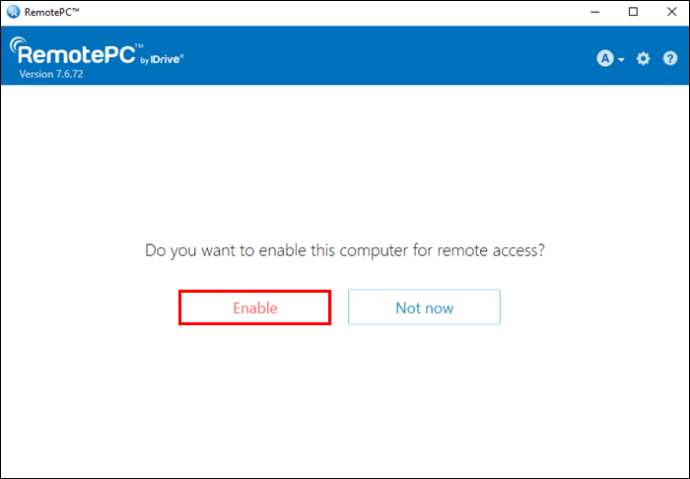
- Navedite prilagođeni naziv za svoje računalo i jedinstveni osobni ključ u predviđenim poljima. Zamislite osobni ključ kao lozinku koja djeluje kao jedinstveni pristupni kod za vaše računalo.
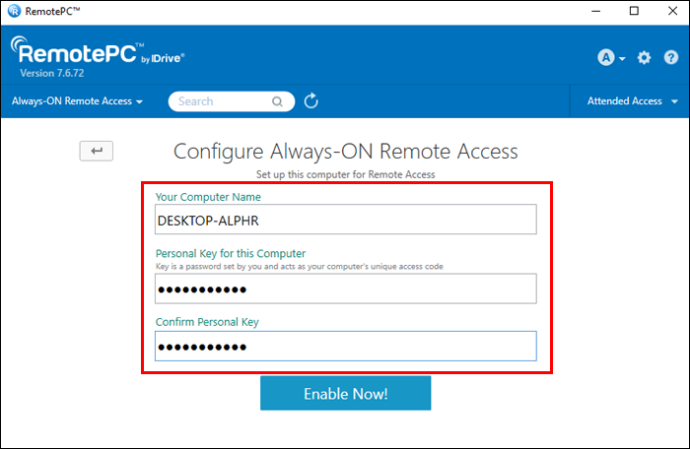
- Nakon što završite gore navedene korake, kliknite 'Omogući sada' da dodate svoje računalo na svoj RemotePC račun.
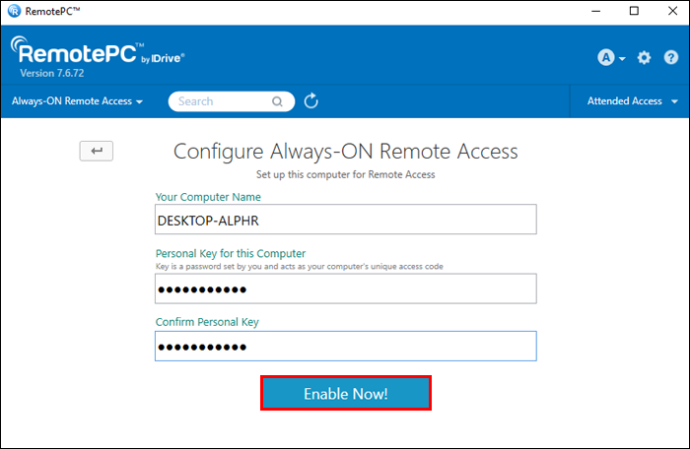
Korisnik bi trebao vidjeti računalo koje koristi navedeno pod svojim računom ako je gore navedene korake ispravno slijedio.
Dodavanje drugog računala vašem RemotePC računu
Dodavanje drugog računala također je jednostavno. Samo trebate imati pristup računalu koje želite dodati na račun. Evo kako to učiniti:
- Otvorite drugo računalo i pokrenite ga Google Chrome .
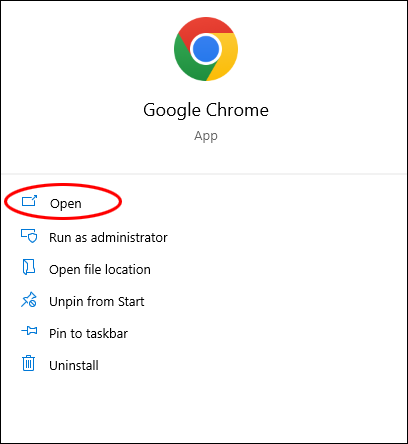
- Pronađite remotepc.com web mjesto i upotrijebite svoju e-poštu i lozinku za prijavu na svoj korisnički račun.
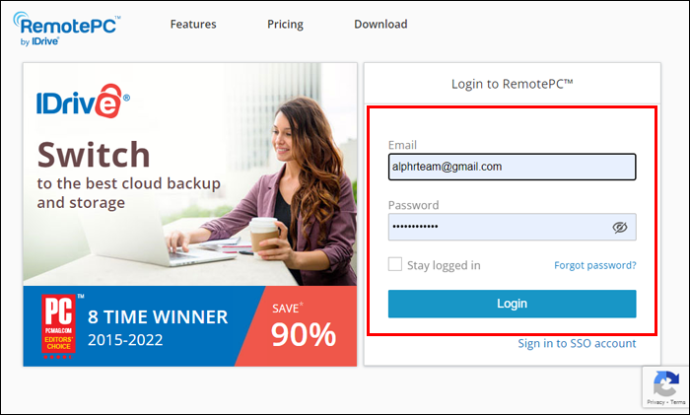
- Otvorite područje 'Računala'.
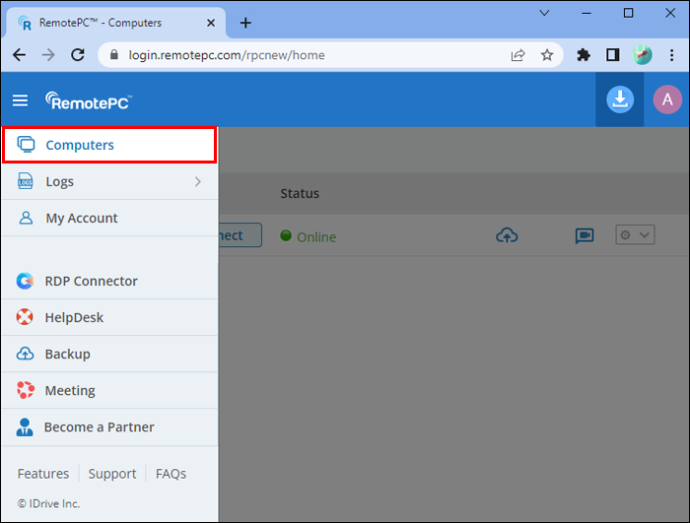
- Odaberite 'Dodaj računalo', a zatim 'Dodaj ovo računalo'.
- Kliknite na 'Preuzmi instalacijski program'.
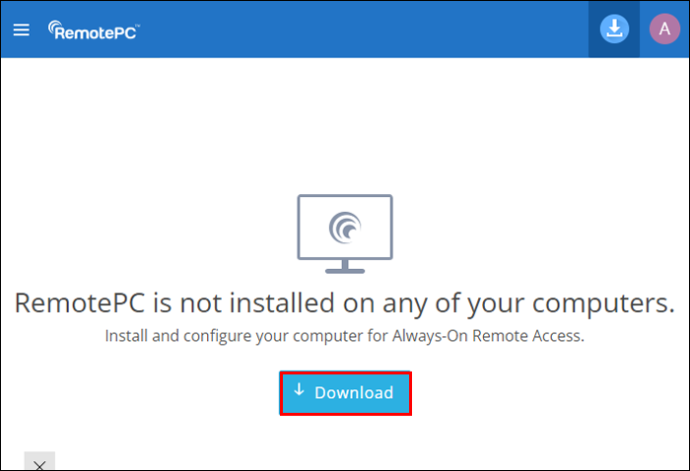
Nakon završetka preuzimanja, slijedite upute na zaslonu za instalaciju RemotePC-a na računalo. Kada završite, pokrenite aplikaciju RemotePC. Primijetit ćete da je računalo automatski dodano vašem računu. Ali u nekim slučajevima od vas se može tražiti da konfigurirate Always-on daljinski pristup. Samo slijedite upute koje smo ranije naveli da biste dovršili ovaj korak.
S drugim računalom dodanim vašem računu, sada možete uspješno pokrenuti udaljene sesije. Jednostavno kliknite gumb 'Poveži se' pored računala kojem želite daljinski pristupiti i slijedite upute na zaslonu za početak sesije.
Kako dodati računalo kojemu nemate pristup na udaljenom računalu
Raspravljali smo o postupku dodavanja računala kojem korisnik ima fizički pristup RemotePC računu. Ali što ako ne možete pristupiti računalu koje želite dodati svom RemotePC računu? Pa, postupak je također jednostavan, ali malo drugačiji:
- Koristiti Google Chrome otvoriti remotepc.com .
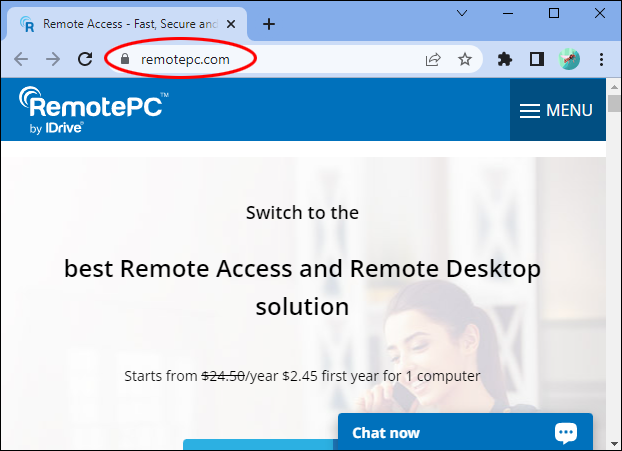
- Prijavite se na svoj korisnički račun.
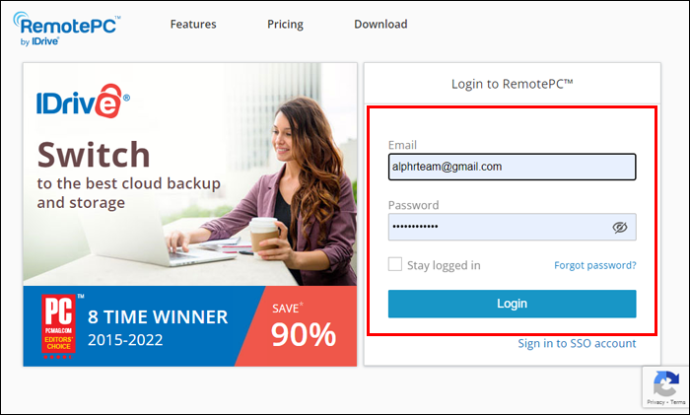
- Odaberite 'Dodaj računalo'
- Na widgetu 'Dodaj računalo' pristupite kartici 'Dodaj drugo računalo'.
- Kopirajte i podijelite vezu navedenu na kartici s vlasnikom drugog računala. Zamolite ih da kliknu vezu i preuzmu RemotePC na svoje računalo.
- Ako uspješno instaliraju softver, vratite se na nadzornu ploču i pronađite karticu 'Računala'. Trebali biste moći vidjeti novo udaljeno računalo.
Bilješka: Udaljeno računalo na koje se korisnik želi spojiti mora biti uključeno kako bi sesija uspješno započela.
Kako korisnik može ukloniti računalo s RemotePC-a?
Uklanjanje računala s RemotePC-a zahtijeva provođenje nekoliko koraka:
- Otvoren Krom i pristup remotepc.com .
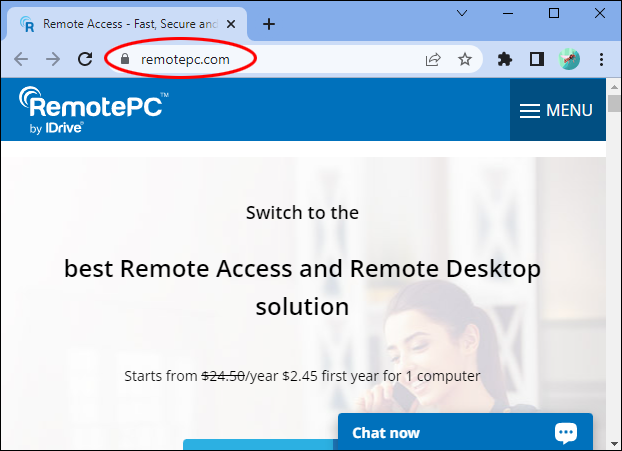
- Upotrijebite vjerodajnice za prijavu na svoj račun.
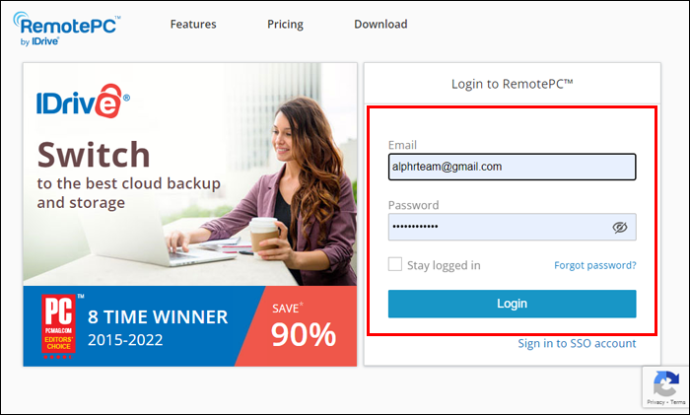
- Idite na područje 'Računala'.
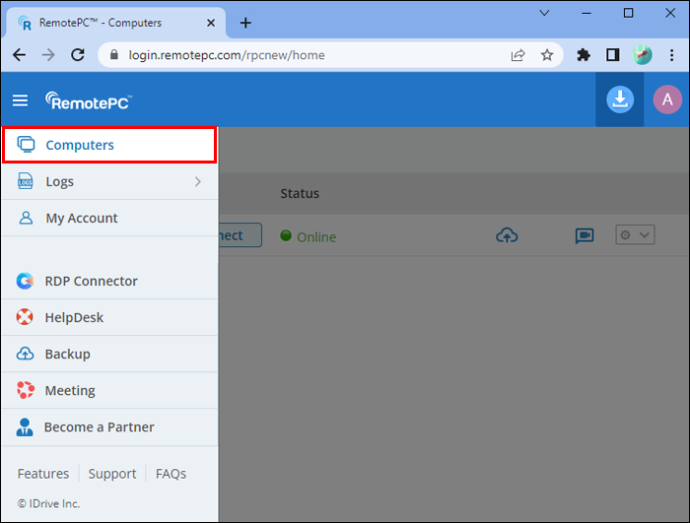
- Kliknite gumb 'Ukloni računala' i odaberite računala koja želite ukloniti s računa na koji ste prijavljeni.
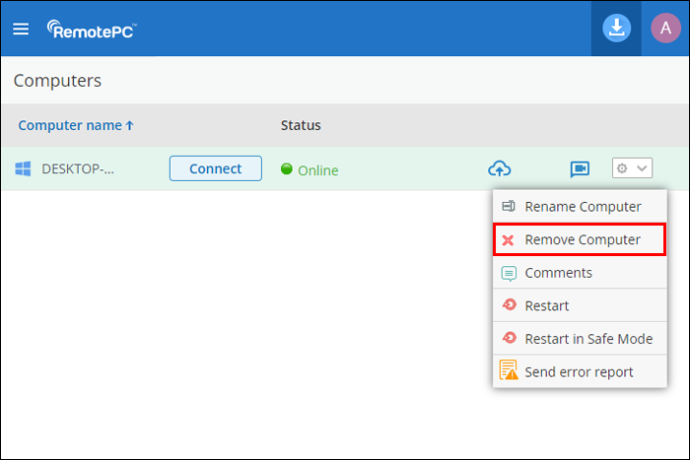
- Potvrdite radnju na widgetu koji će iskočiti klikom na 'Ukloni'.
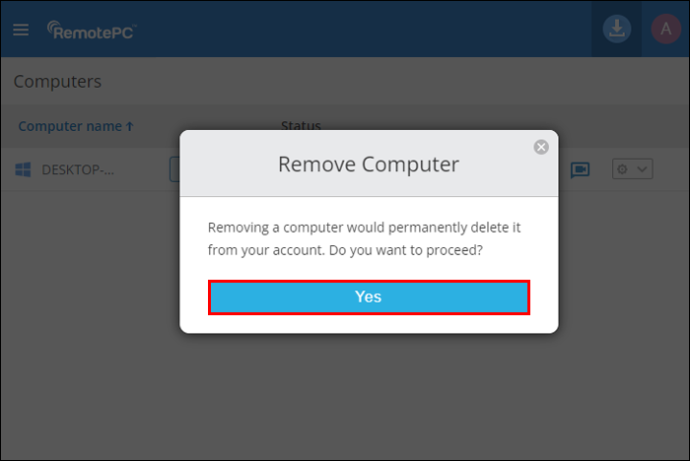
- Provjerite računala koja želite ukloniti na sljedećem ekranu.
- Kliknite 'Da' za završetak.
Dodatna FAQ
Koje su neke od najboljih alternativa za RemotePC?
Prikladne alternative za RemotePC uključuju TeamViewer, AnyDesk i GoToMyPC. Odgovarajuća aplikacija za daljinski pristup ovisi o prirodi organizacije — na primjer, broju računala s kojima se trebate spojiti na daljinu i proračunu.
Besprijekoran pristup udaljenim računalima s bilo kojeg mjesta u svijetu
Ako išta možemo uzeti iz proteklih nekoliko godina je to da ne moramo raditi iz fizičkog ureda da bismo obavili stvari. A aplikacije kao što je RemotePC istinski su dokaz ove ideje jer omogućuju besprijekorno povezivanje s udaljenim računalima. Pojedinci diljem svijeta sada mogu raditi bilo kada i bilo gdje.
Želimo čuti vaše mišljenje. Jeste li ikada prije koristili RemotePC? Na ljestvici od 1 do 10, kako biste ocijenili cijelo iskustvo daljinskog pristupa? Recite nam u nastavku.
što je realtek optički digitalni izlaz









